आईक्लाउड के लॉन्च से पहले, आईट्यून्स या ऐप स्टोर से जुड़ी एक ऐप्पल आईडी को साझा करना सीधा था - आप बस सभी उपकरणों में एक ही खाते में लॉग इन करेंगे और आप एक से अधिक बार ऐप खरीदने से बचेंगे।
ICloud के लॉन्च के साथ, उपयोगकर्ता अभी भी एक मुख्य "iTunes खाता" (यदि आप करेंगे) साझा करने में सक्षम हैं और अभी भी उनका खुद का iCloud खाता बाकी iOS सेवाओं से जुड़ा हुआ है। हालांकि, बहुत से लोगों को एहसास नहीं है कि यह कितना सीधा है।
जब शुरू में एक नया डिवाइस सेट करते हैं, तो आगे बढ़ें और डिवाइस के मालिक के आईक्लाउड अकाउंट / एप्पल आईडी का उपयोग करके लॉग इन करें। उदाहरण के लिए - यदि आप अपनी पत्नी के लिए डिवाइस सेट कर रहे हैं और उसकी अपनी एप्पल आईडी है, तो उसका उपयोग करें। यदि वह नहीं है, तो उसके लिए एक बनाएं। ऐसा करने से आपके ई-मेल और iMessages को अलग रखने में मदद मिलेगी।
प्रक्रिया के दौरान, ऐप स्टोर और आईट्यून्स ऐप को भी उसी खाते से जोड़ा जाएगा। हम एक पल में इसे बदलने जा रहे हैं।
ऐसे:
ऐप स्टोर लॉन्च करें। सुनिश्चित करें कि नीचे की तरफ चुनिंदा टैब चुना गया है। खाता नाम देखने तक सभी तरह से नीचे स्क्रॉल करें।
इस पर टैप करें।
साइन आउट पर टैप करें।
साझा किए गए Apple ID का उपयोग करके वापस साइन इन करें।
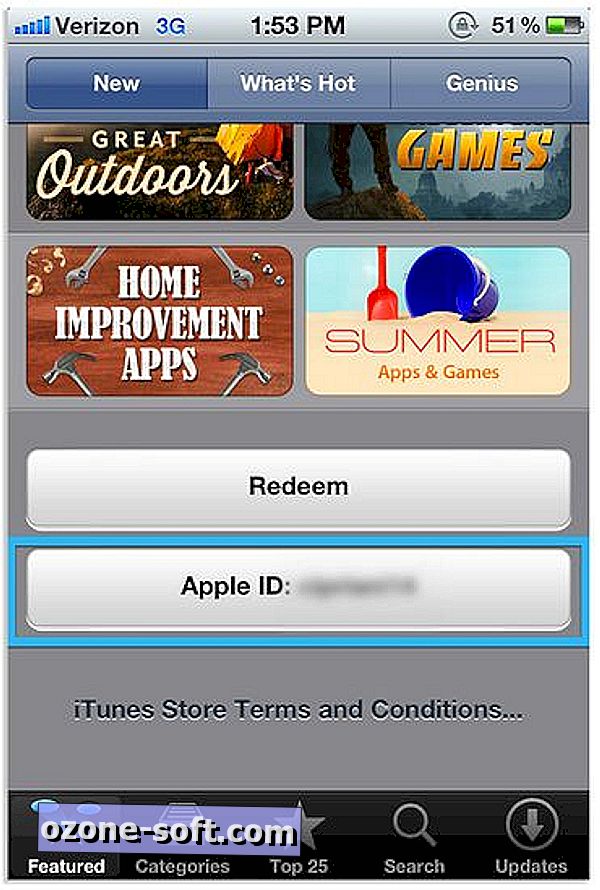
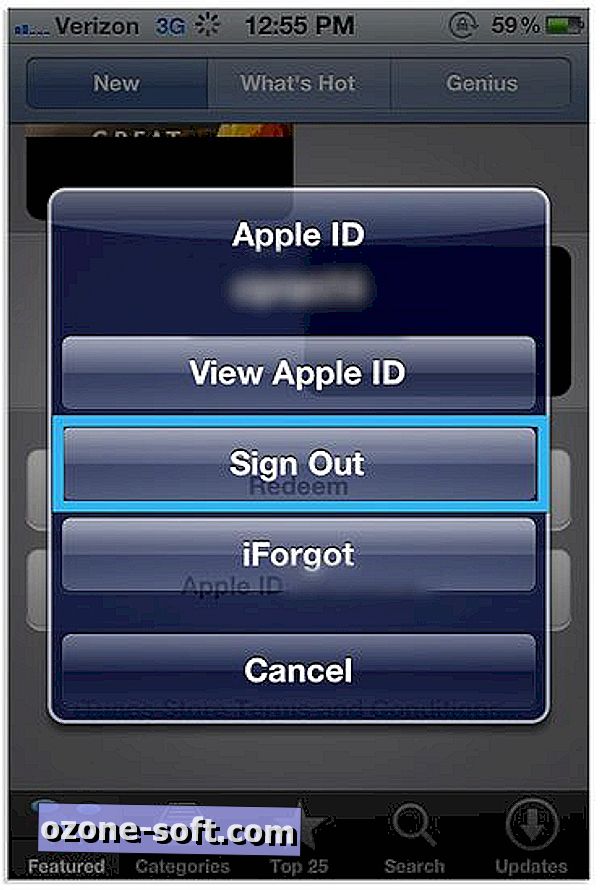
अब iOS डिवाइस दो अलग-अलग ऐप्पल आईडी से जुड़ा हुआ है। एक, डिवाइस के मालिक की आईडी है और इसमें आईक्लाउड सेवाएं शामिल हैं, अन्य आईडी सिर्फ आईट्यून्स और ऐप स्टोर तक सीमित है।
ध्यान रखें, इस ऐप्पल नॉलेज बेस आर्टिकल के अनुसार, एक बार जब आप किसी डिवाइस पर ऐप्पल आईडी रजिस्टर करते हैं (ऐप स्टोर / आईट्यून्स के बारे में कड़ाई से बोलते हुए), तो वह डिवाइस दूसरे ऐप्पल आईडी के साथ 90 दिनों तक जुड़ा नहीं रह सकता है। इसके अलावा, आपके पास किसी भी समय Apple आईडी से जुड़े कुल 10 डिवाइस (iOS और कंप्यूटर दोनों संयुक्त) हो सकते हैं।
आईट्यून्स / ऐप स्टोर में साझा किए गए ऐप्पल आईडी में प्रवेश करके आप एक ही ऐप को कई डिवाइसों में इंस्टॉल कर पाएंगे, साथ ही साथ सभी निजी जानकारी को iCloud के माध्यम से सिंक करके अलग रख सकेंगे।













अपनी टिप्पणी छोड़ दो